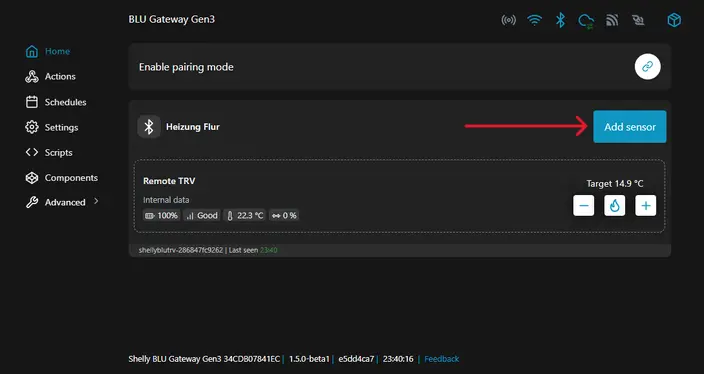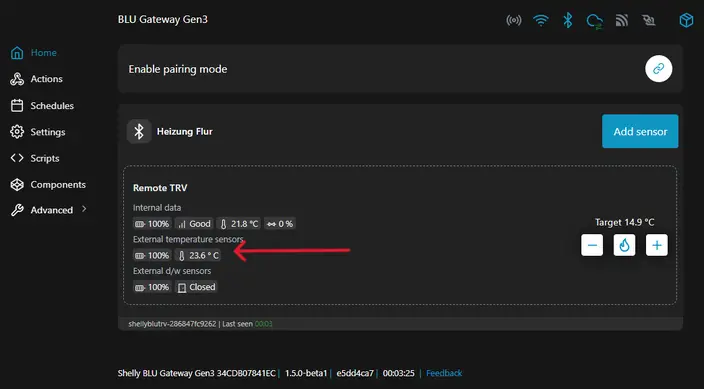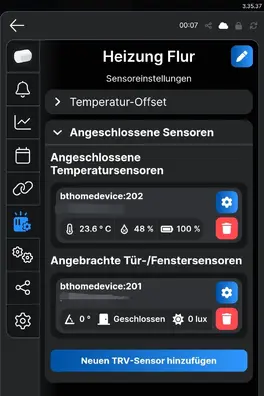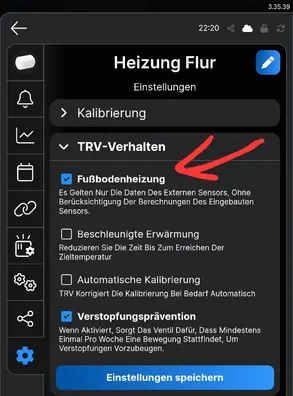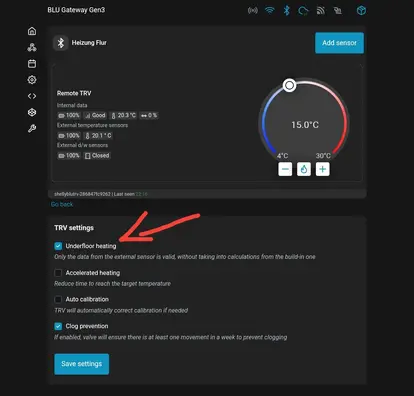Stellen Sie vor dem Start sicher, dass Shelly BLU TRV bereits mit Shelly BLU Gateway Gen3 gekoppelt ist. Weitere Einzelheiten finden Sie unter: Shelly BLU TRV mit Shelly BLU Gateway Gen3 verbinden
Über Drehknopf:
Versetzen Sie das Gerät mit dem Drehknopf in den Kopplungsmodus:
a) Greifen Sie auf das TRV-Menü zu, indem Sie den Knopf drehen:
Gegen den Uhrzeigersinn > im Uhrzeigersinn > gegen den Uhrzeigersinn> im Uhrzeigersinn (in beliebiger Richtung beginnen). Das Menü beginnt mit einer Batteriestandsanzeige, die wie folgt aussieht

b) Um den Bluetooth-Kopplungsmodus zu aktivieren, drehen Sie 4 Schritte im Uhrzeigersinn. Das Display zeigt
 .
.Der Pairing-Modus bleibt für die nächsten 30 Sekunden aktiv.
c) Halten Sie die Reset -Taste am Shelly BLU H&T länger als 10 Sekunden gedrückt.
Alternativ über Weboberfläche:
a) Drücken sie auf der Startseite der Weboberfläche auf Add sensor:
b) Es kommt der Hinweis:

Halten Sie dann die Reset -Taste am Shelly BLU H&T länger als 10 Sekunden gedrückt.
3. Nach erfolgreicher Verbindung können sie in der Weboberfläche des Shelly BLU Gateway 3 auf der Startseite beim TRV den External temperature sensor sehen:
oder in der Shelly Smart Control APP zu finden, beim Shelly BLU TRV unter -> Sensoreinstellungen -> Angeschlossene Sensoren -> Angeschlossene Temperatursensoren:
4. Im letzten Schritt aktivieren Sie die Funktion „Fußbodenheizung“ :
- Melden Sie sich bei der Shelly Smart Control-App an oder greifen Sie auf die Gateway Gen3-Weboberfläche zu.
- Wählen Sie das TRV aus, das Sie konfigurieren möchten.
- Gehen Sie zu Einstellungen > TRV-Verhalten .
- Aktivieren Sie die Funktion „Fußbodenheizung“ .
Durch die Einstellung Fußbodenheizung gelten nur die Daten des externen Sensors, ohne Berücksichtigung der Berechnungen des eingebauten Sensors.